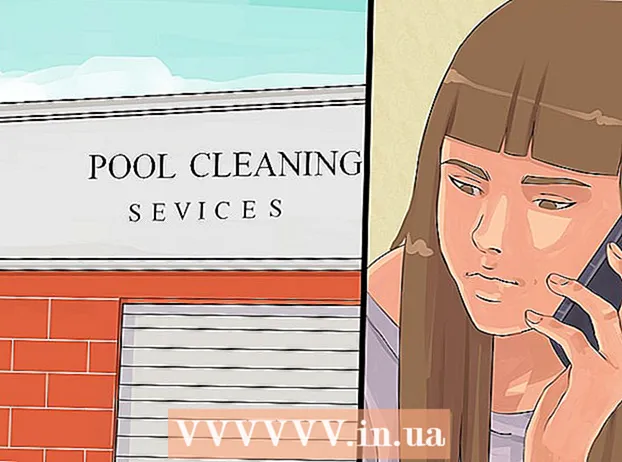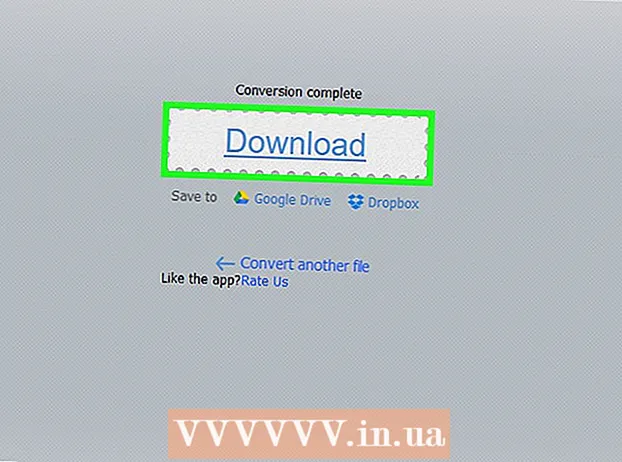Autora:
Joan Hall
Data De La Creació:
27 Febrer 2021
Data D’Actualització:
2 Juliol 2024
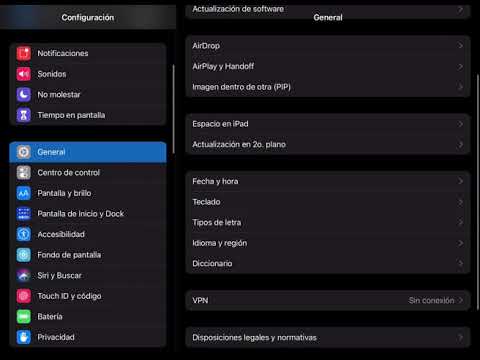
Content
Aquest article us mostrarà com esborra l'historial de navegació a l'iPad. Això es pot fer als navegadors Safari, Chrome i Firefox. També podeu suprimir missatges si heu d'esborrar l'historial de missatges.
Passos
Mètode 1 de 3: Safari
 1 Obriu l'aplicació Configuració
1 Obriu l'aplicació Configuració  . La icona d'aquesta aplicació sembla un engranatge gris i normalment es troba a la pantalla d'inici.
. La icona d'aquesta aplicació sembla un engranatge gris i normalment es troba a la pantalla d'inici.  2 Desplaceu-vos cap avall i toqueu Safari. Aquesta opció es troba just a sobre de la meitat de la pantalla. El menú Safari s’obrirà a la part dreta de la pantalla.
2 Desplaceu-vos cap avall i toqueu Safari. Aquesta opció es troba just a sobre de la meitat de la pantalla. El menú Safari s’obrirà a la part dreta de la pantalla. - Assegureu-vos de desplaçar-vos pel contingut de la part esquerra de la pantalla per trobar l'opció "Safari".
 3 Desplaceu-vos cap avall i toqueu Esborreu l'historial i les dades del lloc web. Es troba a la part inferior del menú Safari.
3 Desplaceu-vos cap avall i toqueu Esborreu l'historial i les dades del lloc web. Es troba a la part inferior del menú Safari.  4 Fer clic a Clarquan se us demani. Això suprimirà l'historial del navegador Safari.
4 Fer clic a Clarquan se us demani. Això suprimirà l'historial del navegador Safari.
Mètode 2 de 3: Chrome
 1 Obriu Google Chrome. La icona del navegador sembla un cercle verd-vermell-groc amb un centre blau.
1 Obriu Google Chrome. La icona del navegador sembla un cercle verd-vermell-groc amb un centre blau.  2 Fer clic a &# 8942;. Aquesta icona es troba a l'extrem superior dret de la finestra. S'obrirà un menú desplegable.
2 Fer clic a &# 8942;. Aquesta icona es troba a l'extrem superior dret de la finestra. S'obrirà un menú desplegable.  3 Fer clic a Configuració. Es troba a la part inferior del menú desplegable. S'obrirà la finestra de configuració.
3 Fer clic a Configuració. Es troba a la part inferior del menú desplegable. S'obrirà la finestra de configuració.  4 Fer clic a Confidencialitat. Es troba a la secció Avançada de la finestra Preferències.
4 Fer clic a Confidencialitat. Es troba a la secció Avançada de la finestra Preferències.  5 Fer clic a Esborreu la història. Es troba a la part inferior de la finestra de privadesa.
5 Fer clic a Esborreu la història. Es troba a la part inferior de la finestra de privadesa.  6 Marqueu la casella que hi ha al costat Historial de navegació. Aquesta és la primera opció de la finestra Esborra l’historial. Si hi ha una casella de selecció blava a la dreta d'aquesta opció, ja està marcada.
6 Marqueu la casella que hi ha al costat Historial de navegació. Aquesta és la primera opció de la finestra Esborra l’historial. Si hi ha una casella de selecció blava a la dreta d'aquesta opció, ja està marcada. - Aquí podeu consultar altres opcions (per exemple, "Contrasenyes desades") per suprimir-les.
 7 Fer clic a Esborreu la història. Es tracta d'un botó vermell a la part inferior de la finestra Esborra l'historial.
7 Fer clic a Esborreu la història. Es tracta d'un botó vermell a la part inferior de la finestra Esborra l'historial.  8 Fer clic a Esborreu la històriaquan se us demani. Això suprimirà l'historial del navegador Google Chrome.
8 Fer clic a Esborreu la històriaquan se us demani. Això suprimirà l'historial del navegador Google Chrome.
Mètode 3 de 3: Firefox
 1 Obriu Firefox. La icona del navegador sembla una guineu taronja que envolta una bola blava.
1 Obriu Firefox. La icona del navegador sembla una guineu taronja que envolta una bola blava.  2 Fer clic a ☰. Es troba a l'extrem superior dret de la pantalla. S'obrirà un menú desplegable.
2 Fer clic a ☰. Es troba a l'extrem superior dret de la pantalla. S'obrirà un menú desplegable.  3 Fer clic a Configuració. Trobareu aquesta opció a la icona d'engranatge.
3 Fer clic a Configuració. Trobareu aquesta opció a la icona d'engranatge.  4 Desplaceu-vos cap avall i toqueu Esborra les dades privades. Es troba al bell mig de la secció de privadesa.
4 Desplaceu-vos cap avall i toqueu Esborra les dades privades. Es troba al bell mig de la secció de privadesa.  5 Assegureu-vos que el control lliscant que hi ha al costat de l’historial de navegació sigui taronja. Si no, feu clic al control lliscant.
5 Assegureu-vos que el control lliscant que hi ha al costat de l’historial de navegació sigui taronja. Si no, feu clic al control lliscant. - Feu clic als control lliscants que hi ha al costat d'altres opcions (com ara memòria cau i galetes) per esborrar-les.
 6 Fer clic a Esborra les dades privades. Es troba a la part inferior de la finestra Esborra dades privades.
6 Fer clic a Esborra les dades privades. Es troba a la part inferior de la finestra Esborra dades privades.  7 Fer clic a D'acordquan se us demani. Això esborrarà l'historial del navegador Firefox.
7 Fer clic a D'acordquan se us demani. Això esborrarà l'historial del navegador Firefox.
Consells
- La supressió de l’historial de navegació pot millorar el rendiment del vostre iPad, especialment per als models anteriors.
Advertiments
- La supressió de l'historial de navegació d'un navegador no afectarà la resta de navegadors.